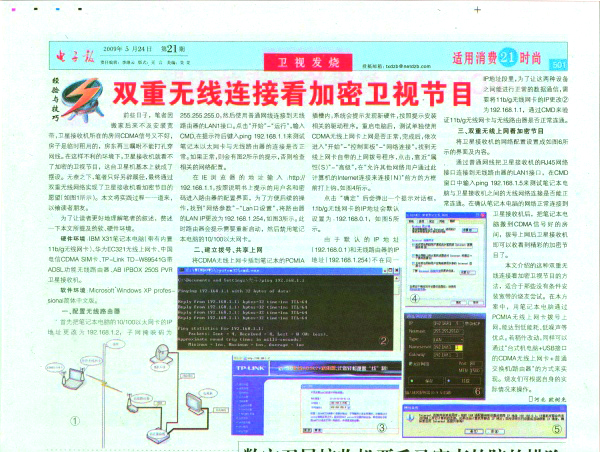承《电子报》编辑部厚爱,本人的稿件《双重无线连接看加密卫视节目》再次在《电子报》2009年5月24日21版(第21期)发表。
双重无线连接看加密卫视节目
前些日子,笔者新搬家后来不及安装宽带,卫星接收机所在的房间CDMA信号又不好,房子是临时租用,房东再三嘱咐不能打孔穿网线,如图1所示,在这样不利的环境下,卫星接收机看不了加密的卫视节目,卫星接收机基本上就成了聋子的耳朵——摆设,无柰之下笔者只好另辟蹊径,最终通过双重无线网络来实现卫星接收机看加密节目。本文将实践过程一一道来以飨读者朋友。
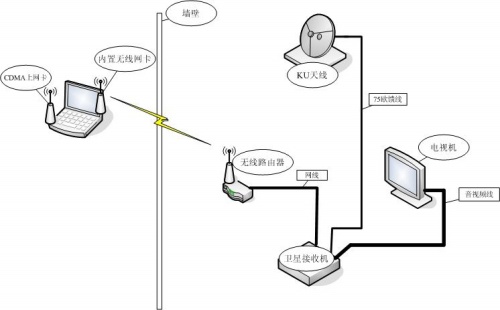
图1:网络环境示意图
为了让读者更好地理解笔者的叙述,累赘一下本文所提及的软硬件环境。
硬件环境:IBM X31笔记本电脑(带有内置11b/g无线网卡)、华为EC321无线上网卡、中国电信CDMA SIM卡、TP-Link TD-W89541G带ADSL功能无线路由器、AB IPBOX 250S PVR卫星接收机。
软件环境:Microsoft Windows XP professional简体中文版
一、配置无线路由器
首先把笔记本电脑的10/100以太网卡的IP地址更改为192.168.1.2,子网掩码为255.255.255.0,然后使用普通网线连接到无线路由器的LAN1接口。在“开始”—“运行”,输入CMD,在提示符后键入ping 192.168.1.1来测试笔记本以太网卡与无线路由器的连接是否正常,如果正常,则会有图2的提示,否则检查相关的网络配置。
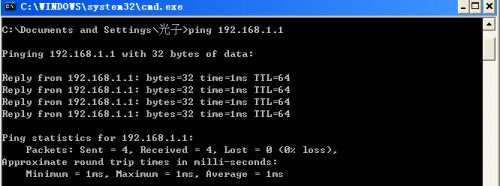
图2:网络测试
在IE浏览器的地址输入:http://192.168.1.1,按照说明书上提示的用户名和密码进入路由器的配置界面,为了方便后续的操作,找到“网络参数”—“Lan口设置”,将路由器的LAN IP更改为192.168.1.254,如图3所示。此时路由器会提示需要重新启动,然后禁用笔记本电脑的10/100以太网卡。
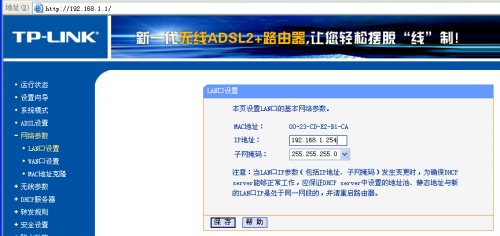
图3:更改无线路由器的LAN IP
二、建立拨号、共享上网
将CDMA无线上网卡插到笔记本的PCMIA插槽内,系统会提示发现新硬件,按照提示安装相关的驱动程序。重启电脑后,测试下单独使用CDMA无线上网卡上网是否正常,完成后,依次进入“开始”—“控制面板”—“网络连接”,找到无线上网卡自带的上网拨号程序,点击,靠近“属性(S)”—“高级”,在“允许其他网络用户通过此计算机的Internet连接来连接(N)”前方的方框前打上勾,如图4所示:
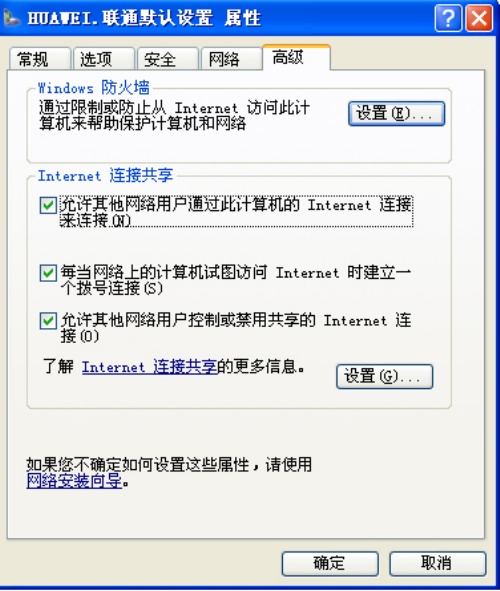
图4:共享上网
点击“确定”后会弹出一个提示对话框,11b/g无线网卡的IP地址会默认设置为:192.168.0.1,如5图所示:

图5:11b/g无线网卡的IP地址的默认IP地址
由于默认的IP地址(192.168.0.1)和无线路由器的IP地址(192.168.1.254)不在同一IP地址段里,为了让这2者设备能进行正常的数据通信,需要将11b/g无线网卡的IP更改为192.168.1.1,通过CMD来验证11b/g无线网卡与无线路由器是否正常连通。
三、双重无线上网看加密节目
将卫星接收机的网络配置设成如图6所示那样:

图6:卫星接收机的网络配置
通过普通网线把卫星接收机的RJ45网络接口连接到无线路由器的LAN1接口,在CMD窗口中输入ping 192.168.1.5来测试笔记本电脑与卫星接收机之间的无线网络连接是否能正常连通,在确认笔记本电脑的网络正常连接到卫星接收机后,把笔记本电脑搬到CDMA信号好的房间,拨号上网后,卫星接收机即可以收看到精彩的加密节目了。
本文介绍的这种双重无线连接看加密卫视节目的方法适合于一些在没有条件安装宽带的烧友尝试。在本方案中,用笔记本电脑通过PCMIA无线上网卡拨号上网能达到能耗低、噪声低等优点。若稍作改动,同样可以通过“台式机电脑+USB接口的CDMA无线上网卡+普通交换机/路由器”的方式来实现。烧友们可根据自身的实际情况来操作。
《电子报》相关版面: